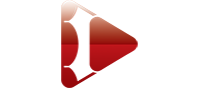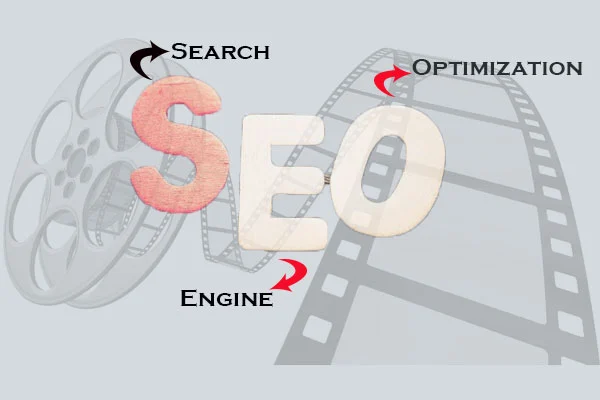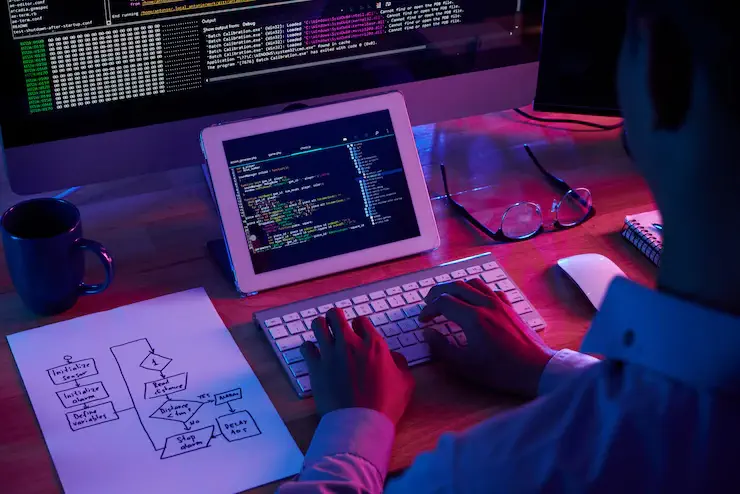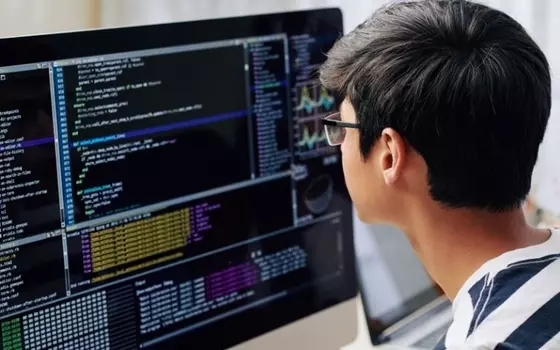معرفی نرم افزار آرک جی ای اس
- 1400/2/19
- 1872
- نرم افزار های تخصصی
از نرم افزار ArcGIS چه می دانیم؟
چندین سال است که رایانه ها به عنوان ابزاری کارآمد، برای پیشبرد اهداف بشر توانایی خود را به اثبات رسانیده اند. هر حوزه ی کاری فراخور نیاز ها و اهداف خود، نیاز به نرم افزاری خاص دارد. در بسیاری از رشته ها نیاز به اطلاعاتی زمین مرجع شده و جغرافیایی داریم که بتوان تحلیل های دقیقی را بر اساس آن ارائه داد. برای تجزیه تحلیل های پیشرفته و نیز بررسی تغییرات رخ داده در سطح زمین و ارائه خدمات شهری و انجام تصمیم گیری های بهتر، دانستن خصوصیات جغرافیایی هر منطقه از زمین لازم است و نیاز به نرم افزرای قوی و سیستمی حس می شود.
در میان نرم افزارهای تخصصی رشته ی مهندسی نقشه برداری ، آرک جی آی اس بیشترین کارآیی و توانایی را از خود نشان داده است. این نرم افزار در رشته های دیگری چون مهندسی کشاورزی، زمین شناسی و یا زمین شناسی نیز کاربرد زیادی دارد. انسان به طور کلی موجودی است که به ویژگی بصری پدیده ها دقت زیادی دارد. و نرم افزار آرک جی آی اس از لحاظ بصری بسیار ساده و قابل فهم و در عین حال بسیار کاربر پسند است.
جی آی اس در لغت به معنی سیستم اطلاعات جغزافیایی است و ArcGIS ابزاری قدرتمند برای نقشه برداری رایاینه ای و تحلیل مکانی و نرم افزاری کاربردی برای برای ضبط ، ذخیره ، پرس و جو ، تجزیه و تحلیل ، نمایش وخروجی گرفتن از اطلاعات جغرافیایی به شمار می رود. این نرم افزار یک سیستم مبتنی بر رایانه است که دادهها را بر اساس اطلاعات جغرافیایی شان ذخیره می کند و آنها را با صفات گرافیکی پیوند می دهد. توانایی اضافه کردن هر تعداد لایه و تهیه ی نقشه ی گرافیکی و اعمال تغییرات بصری سازی و امکان انتخاب عوارض از لایه ها و همچنین توانایی برنامه نویسی به زبان پایتون از ویژگی های این نرم افزار است.
ویژگی های ArcGIS
ArcGIS نسخه ی دسکتاب شامل نوار ابزارهای مختلفی است از جمله :
- ArcMap: برای کار با لایه های مختلف و تهیه ی نقشه و موارد گرافیکی نقشه ها
- ArcToolbox: نوار ابزار دوم ArcGIS نسخه دسکتاب، ArcToolbox است.از منوی Start ، در ArcMap و ArcCatalog به راحتی قابل دسترسی و استفاده است. ArcToolbox شامل ابزارهایی برای پردازش جغرافیایی، تبدیل داده ها، سیستم های مختصات ، پیش بینی ها و ... می باشد.
- ArcCatalog: این مورد داده های مکانی موجود در رایانه شما و موارد دیگر را سازمان می دهد، امکان جستجو، پیش نمایش و افزودن داده ها را به ArcMap فراهم می کند. دیتابیس ها را مدیریت می کند و خدمات جستجوی ادرس های لایه ها را فراهم می سازد.
در این نوشتار سعی بر این داریم که درباره ی نوارابزار ArcMap را شرح دهیم، چرا که ابزار کار اصلی ما با ArcGIS، به نوارابزار ArcMap مربوط است.
ArcMap از سه سطح محصول نرم افزاری تشکیل شده است: ArcView، ArcEditor و ArcInfo. اینها
ساختار مشترکی دارند اما سطح بالاتری از عملکرد را ارائه می دهند. ArcView ابزار اصلی نقشه برداری و تجزیه و تحلیل را فراهم می کند. ArcEditor شامل پردازش اضافی و ویرایش پیشرفته است. ArcInfo تمام قابلیت های ArcEditor را به علاوه تجزیه و تحلیل و پردازش پیشرفته فراهم می کند.
ArcGIS شامل انواعی داده است و یا به عبارتی چند نوع داده را پشتیبانی می کند:
- Geodatabase : پرونده پایگاه داده های جغرافیایی شخصی یا پایگاه داده جغرافیایی مدرن نامیده می شود
و مختص ArcGIS است. پایگاه های داده ای وظیفه ی تعریف، مدیریت، پردازش و ذخیره ی انواع داده های قابل استفاده در ArcGIS را بر عهده دارد(به عنوان مثال ویژگی، رسترها، روابط، اندازه گیری ها و غیره). پسوند این نوع فایل ها در ارک جی ای اس با .mdb شناخته می شود.
- Shapefiles: قالب استاندارد دادههای ArcGIS هست که شامل سه یا تعداد بیشتری فایل مرتبط با لایه است، باید به این نکته توجه داشت که هنگام کار با این نوع داده باید مراقب بود که تمامی این فایل ها بر دیسک کپی شده باشد و همه ی فایل های یک لایه باید در یک محل ذخیره شوند. Shapefiles قابلیت های زیادی دارد، قابلیت کار خروجی با نرم افزار GoogleEarth، نرم افزار AutoCad، نرم افزار Envi و نرم افزراهای گرافیکی دیگر را دارد. برای جابجایی Shapefiles ها بهتر است از منوی File استفاده شود و همه ی فایل های مرتبط با یک لایه با هم کپی شوند. پسوند این فایل ها غالبا shp ، .shx ، .dbf و ... می باشد.
- Layer : طبق قوانین ESRI یک فایل لایه ای نمادها، طبقه بندی و کلاس بندی ها ، خصوصیات برچسب گذاری فایل ها را ذخیره می کند. اگر یک فایل به صورت لایه ای ذخیره شود به معنی این است که رنگ ها و خصوصیات ذخیره می شود و با هر بار باز کردن لایه مانند نسخه اولیه باز می شود. تمامی داده های تحت پشتیبانی ArcGIS قابلیت تعیین و یا تغییر سیستم مختصات را دارند به این شکل که می توان سیستم مختصات مورد نظر خود و منطبق بر منطقه را اعمال کرد. غالبا برای کار با داده هایی که به ایران مربوط است از سیستم مختصات UTM و WGS1984 و برای ایران از زون 39 استفاده می شود. تعیین سیستم مختصات یکی از مهمترین مراحل کار با ArcGIS به شمار می رود، چرا که بر تجزیه و تحلیل بسیار تاثیر گذار است.
- Coverages: یک پوشش مجموعه ای از داده های مرتبط با موضوع را که به عنوان یک واحد در نظر گرفته می شوند، ذخیره می کند که معمولاً نشان دهنده یک لایه منفرد است، مانند خاکها ، نهرها، جاده ها، یا کاربری زمین، ویژگی ها هم به عنوان ویژگی های اصلی (نقاط، کمان ها چند ضلعی ها) و هم به عنوان ویژگی های ثانویه ذخیره می شوند(تیک ها، پیوندها، حاشیه نویسی).
- CAD(computer-aided design): این نوع فایل برای اعمال گرافیکی و اطلاعات مهندسی و نقشه کشی استفاده می شود.
- KML: این نوع فایل، خروجی نرم افزار ٍGoogleEarth است و به راحتی توسط ArcGIS پشتیبانی می شود.
- فایل تصویری: ArcGIS انواع فایل های تصویری با هر نوع فرمت را پشتیبانی می کند.
- فایل متنی: فایل های متنی داراری مختصات x وy به راحتی توسط ArcGIS پذیرفته می شوند، از این ن.ع فایل ها می توان به فایل های اکسل نیز اشاره کرد که قابل فراخوانی در ArcGIS می باشد.
اضافه کردن داده ها به ArcMap
برای اضافه کردن داده ها به ArcMap، به دو طریق می توان عمل کرد.
اضافه کردن داده ها با استفاده از ArcCatalog
- بر ایکون ArcCatalog در قسمت بالا، سمت راست کلیک کرده تا انشعاب ArcCatalog دیده شود.
- به محل داده هایی که میخواهید. اضافه کنید می روید.
- فایل مورد نظر را با استفاده از کشیدن و رها کردن در Table of Contents اضافه کنید
اضافه کردن فایل ها با استفاده از ArcMap
- بر آیکون Add Data در قسمت بالای ArcMap کلیک مکنید.
- به محل داده ی مورد نظر خود رفته و با انتخاب آن، آن را به ArcMap اضافه کنید.
تنظیم واحدهای نقشه ، واحدهای نمایش و پروجکشن نقشه
حالا بعد از اضافه کردن داده های مورد نظر به ArcMap، باید واحد های نمایش و نقشه و همچنین سیستم تصویر و مختصات نقشه ها را بهبود داد. تنظیم این واحدها به شما امکان اندازه گیری مسافت یا محاسبه مساحت مناطق را می دهند. در صورت تنظیم ، واحدهای نمایش نیز باید تنظیم شوند. شما در حال برنامه ریزی برای ایجاد یک طرح نقشه با مقیاس فاصله هستید. برای تنظیم نقشه و واحدهای نمایش:
بر لایه ی مورد نظر در Table of Contents کلیک راست کرده و گزینه ی Properties را انتخاب کرده تا پنجره ی مربوط به ویژگی های لایه مورد نظر ظاهر شود. این پنجره شامل موارد زیادی می باشد. شما باید در برگه "عمومی" باشید. نگاهی بیاندازید در بخش "واحدها" . همانطور که مشاهده می کنید، واحدهای نقشه از قبل مشخص شده اند.در این حالت ، اما می توانید از واحدهایی که می خواهید برای نمایش استفاده کنید ، انتخاب کنید. واحدهای نقشه در اینجا "درجه های دهدهی" وجود دارد زیرا همه داده های ESRI در درجه دهدهیانه ذخیره می شوند. البته نه همه داده ها در درجه دهده ی است. برخی از داده ها، به ویژه تصاویر، در سایر واحدهای نقشه مانند متر وجود دارد.
برای تغییر سیستم مختصات به تب coordinate system رفته و از قسمت انتخاب سیستم مختصات، سیستم مختصات مورد نظر خود را انتخاب می کنیم. در پایان بر گزینه Apply و سپس OK کلیک کرده تا تغییرات اعمال شوند. لازم به ذکر است برای تغییر سیستم مختصات باید اطلاعات اندکی در مورد منطقه ی مورد مطالعه ی خود داشته باشید. برای مثال این که منطقه ی مورد نظر در کدام زون قرار دارد، در نیمه ی شمالی یا جنوبی قرار دارد و مواردی از این قبیل.
تغییر نماد گذاری و برچسب دهی
در ارک جی ای اس، هنگامی که یک Shapefiles ذخیره می شود، نماد ها و رنگ ها و برچسب گذاری ها به صورت رندوم انختاب می شوند و ممکن است هیچ تناسبی با کاربرد مورد نظر ما نداشته باشند یا رنگ عوارض به گونه ای باشد که تحلیل بصری ممکن نباشد و یا نماد ها به گونه ای باشند که تفکیک دو عارضه از هم مشکل باشد، از انجا که در اکثر موارد قصد ما در ارک جی ای اس تهیه نقشه و تحلیل بصری ویژگی ها ست، پس این مرحله اهمیت بسیاری دارد. در این مرحله علاوه بر رعایت استاندارد های تولید نقشه ها باید اندکی خلاقیت و سلیقه نیز به خرج داد. در چنین مواردی به سراغ تغییر نماد ها و برچسب ها می رویم. با دو بار کلیک کردن بر نماد لایه ی مورد نظر، پنجره ای ظاهر می شود که این امکان را فراهم می سازد که بتوان شکل نماد ها را تغییر داد. برای مثال در این قسمت می توان شکل های مختلفی برای نماد در نظر گرفت، می توان رنگ های متفاوتی را در نظر گرفت، می توان انتخاب کرد که شکل های مورد نظر با خط دورگیری شده باشند یا خیر یا حتی می توان اندازه ی اشکال متفاوت را تغییر داد.
اگر نقشه ی ما دارای طبقه بندی هایی باشد یا به عبارتی کلاس بندی شده باشد، باید رنگ کلاس ها به گونه ای انتخاب شود که تحلیل و تصمیم گیری به راحتی ممکن باشد، از انجا که انتخاب این رنگ ها اتفاقی است پس برای بهبود کیفیت نقشه مورد نظر باید رنگ های طبقه بندی را تغییر داد. و یا گاهی خود ما قصد داریم داده ها را طبقه بندی کنیم و با کلاس بندی تفهیم انها را ساده تر کنیم. بدین منظور با کلیک راست بر لایه ی مورد نظر پنجره properties باز می شود. بر تب Symbology کلیک کرده، این تب شامل مواردی مثل طبقه بندی ها و یا مقادیر واحد هست. برای طبقه بندی به قسمت Categories رفته و در قسمت Single value، قیلد مورد نظر خود را در نقشه اضافه شده انتخاب کرده، برای مثال اگر یک نقشه ی ارتفاعی داریم فیلدی که ارتفاع در آن ذکر شده را انتخاب کرده و با فشردن گزینه ی Add All Value و سپس انتخاب Color Ramp رنگ کورد نظر برای طبقه بندی را نیز انتخاب می کنیم.. بهتر است در هنگام انتخاب دامنه ی رنگ ها، رنگ های پیوسته را انتخاب کنیم که نتیجه طبقه بندی واضح تر باشد. سپس کلید Apply و سپس OK تا تغییرات انجام شده اعمال شود.
نرم افزار ArcGIS توانایی ها و قابلیت های بسیاری دارد که همه ی این توانایی ها در حوصله این مطلب نمی گنجد اما می توان به ابزار Editor، ابزار Selection، ابزار Zoom in و Zoom out و دیگر قابلیت های بیشمار دیگری اشاره کرد. در نظر داشته باشید که دانلود و نصب نرم افزار ArcGIS بسیار ساده است، تنها کافی است پس از دانلود و طی مراحل نصب، فایل کرک را در پوشه محل نصب نرم افزار قرار دهیم.